360重装系统后wifi连不上网的解决方法
更新时间:2017-07-12 10:49:14
作者:烂好人
360重装系统后wifi连不上网的解决方法。系统重装完后发现wifi连不上网,这是怎么一回事呢?下面小编就和大家分享360重装系统后wifi连不上网的解决方法,希望小编的分享能够帮助到大家!
重装系统后wifi连不上网的解决方法:
在连接无线网时,当出现“Windows无法连接到热点”提示时,表示输入热点验证密码错误。此时右击无线热点,从弹出的菜单中选择“属性”项。
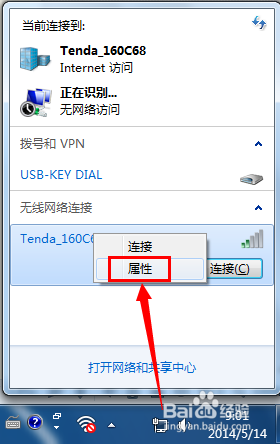
接着输入正确的“网络安装密钥”,尝试再次连接该热点WiFi网络。
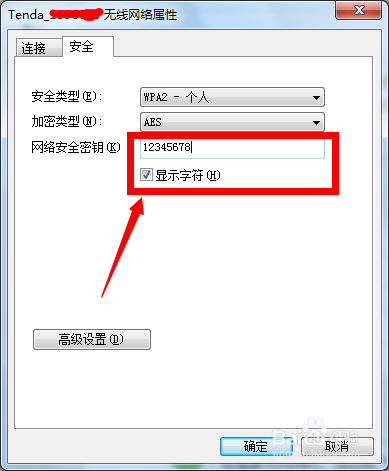
当无线网络连接失败时,我们需要从网络管理员那么获取“无线路由器分配IP地址”的方式,然后进行如下设置。点击任务栏右下角的“网络图标”,点击“打开网络和共享中心”按钮。
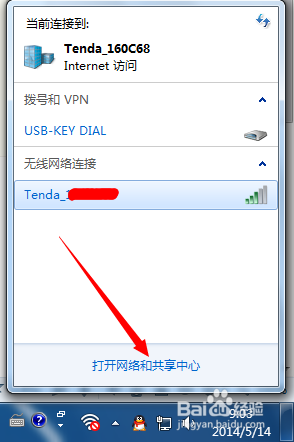
在打开的窗口中,点击“更改适配器设置”按钮。
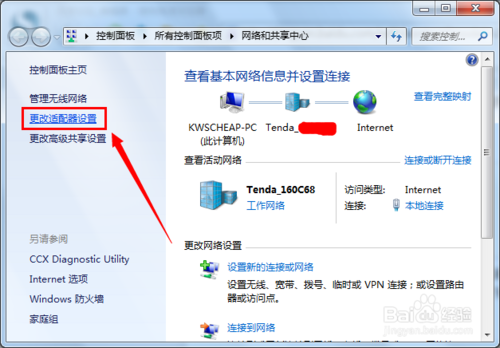
接着右击“无线网络”图标,从弹出的菜单中选择“属性”项。
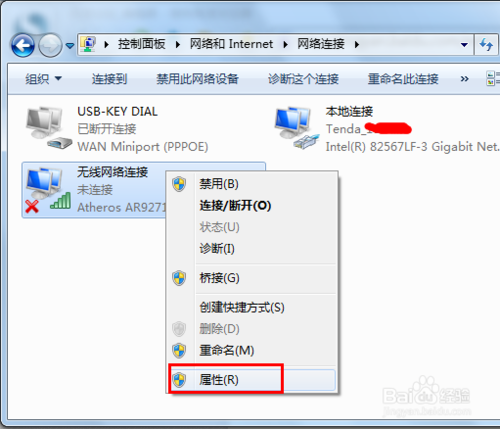
然后选中“TCP/IP”项,点击“属性”按钮。
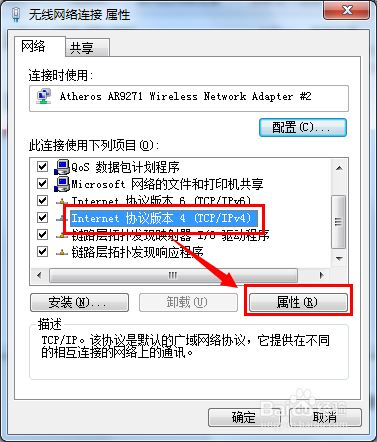
并根据网络管理员所提供的“自动获取IP地址”或“手动设置IP地址”进行相关设置。最后就可以正常使用WiFi热点访问互联网络啦。
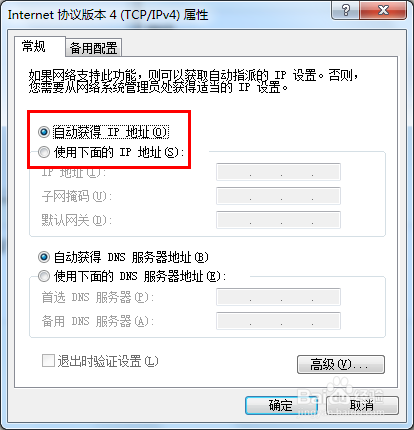
以上便是关于360重装系统后wifi连不上网的解决方法,希望小编的分享能够帮助到大家!
系统重装相关下载
系统重装相关教程
重装系统软件排行榜
重装系统热门教程
- 系统重装步骤
- 一键重装系统win7 64位系统 360一键重装系统详细图文解说教程
- 一键重装系统win8详细图文教程说明 最简单的一键重装系统软件
- 小马一键重装系统详细图文教程 小马一键重装系统安全无毒软件
- 一键重装系统纯净版 win7/64位详细图文教程说明
- 如何重装系统 重装xp系统详细图文教程
- 怎么重装系统 重装windows7系统图文详细说明
- 一键重装系统win7 如何快速重装windows7系统详细图文教程
- 一键重装系统win7 教你如何快速重装Win7系统
- 如何重装win7系统 重装win7系统不再是烦恼
- 重装系统win7旗舰版详细教程 重装系统就是这么简单
- 重装系统详细图文教程 重装Win7系统不在是烦恼
- 重装系统很简单 看重装win7系统教程(图解)
- 重装系统教程(图解) win7重装教详细图文
- 重装系统Win7教程说明和详细步骤(图文)












